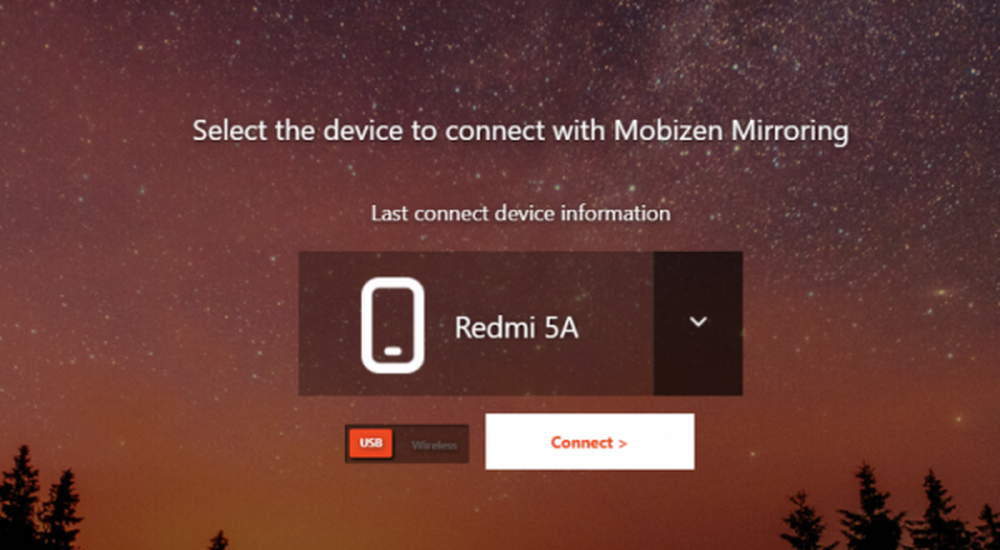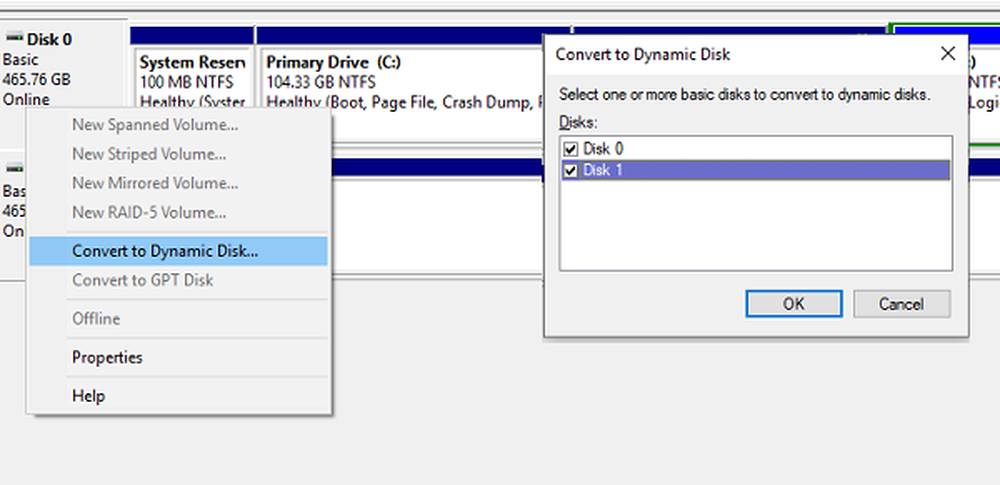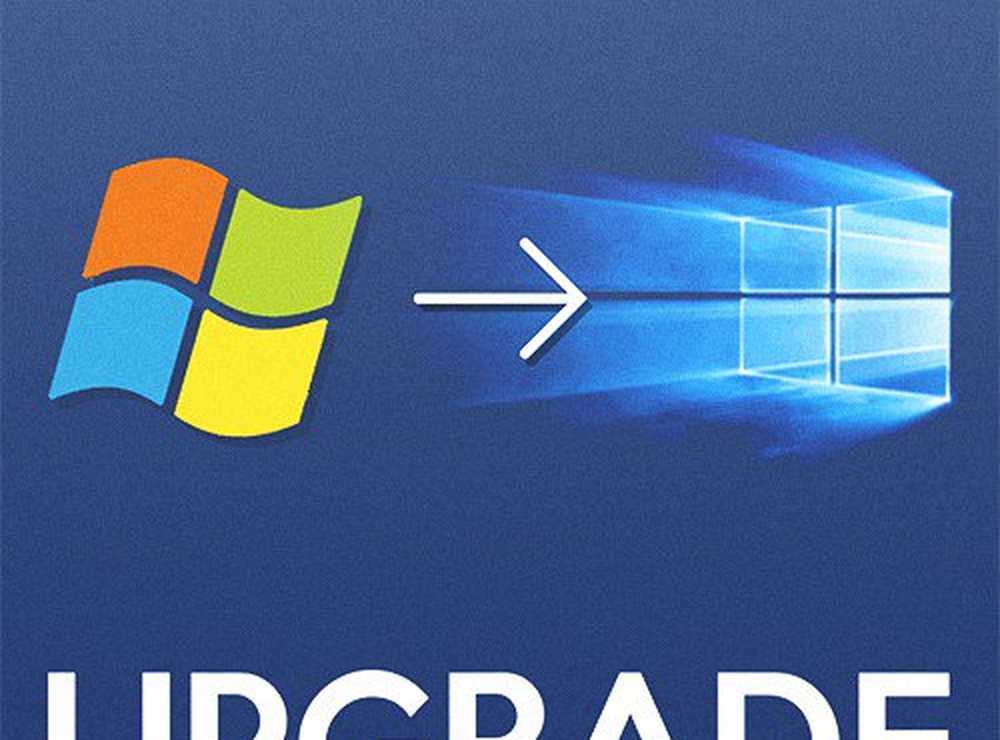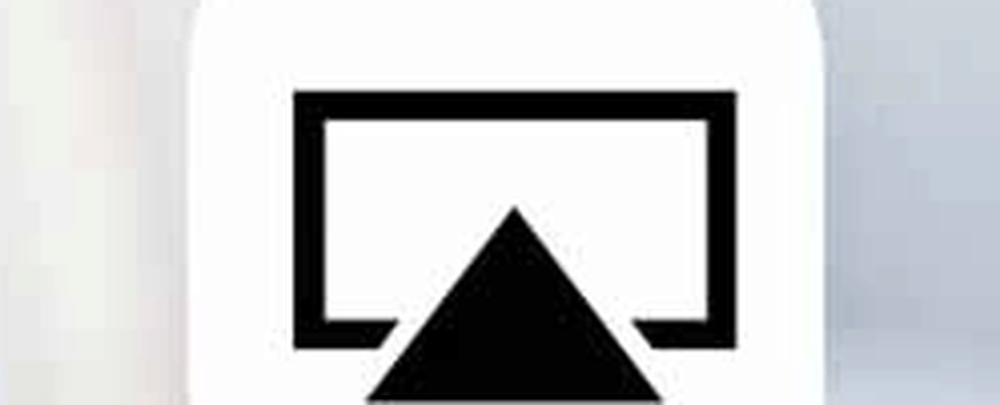Comment réduire Outlook à la barre d'état système dans Windows 10 / 8.1
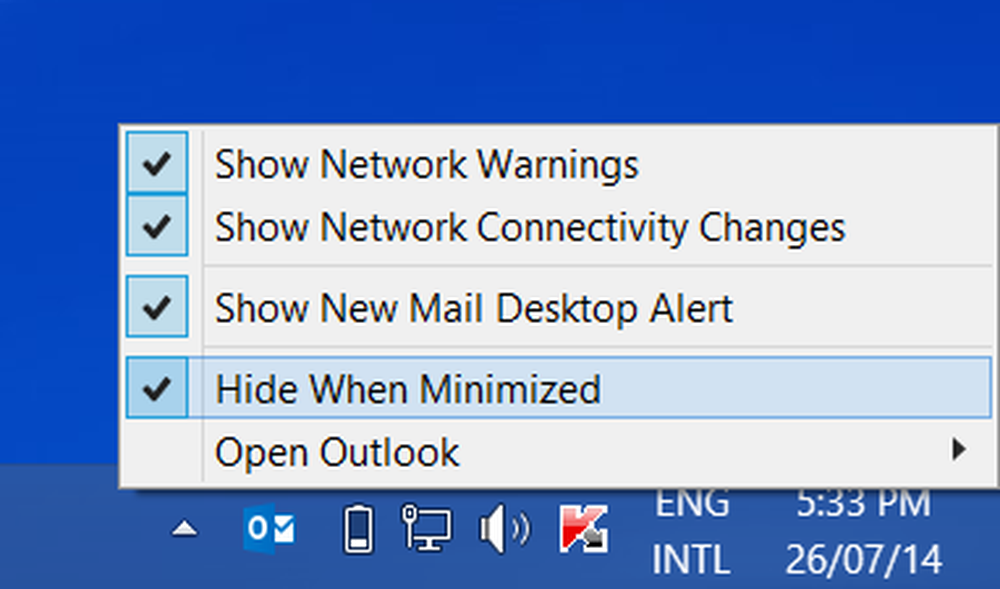
Si vous utilisez Microsoft Outlook sous Windows 10 / 8.1, en tant que client de messagerie par défaut, vous avez peut-être remarqué que lorsque vous réduisez Outlook, il se réduit à la barre des tâches et continue à occuper de l'espace. Cela peut créer un problème si vous avez trop de programmes ouverts dans la barre des tâches. Si vous l'avez ouvert tout le temps, alors plutôt que de rester dans la barre des tâches, vous souhaiterez peut-être réduire Outlook dans la barre d'état système ou la zone de notification. Si tel est le cas, vous pouvez le faire comme suit.
Réduire Outlook dans la barre d'état système
Utiliser l'interface utilisateur
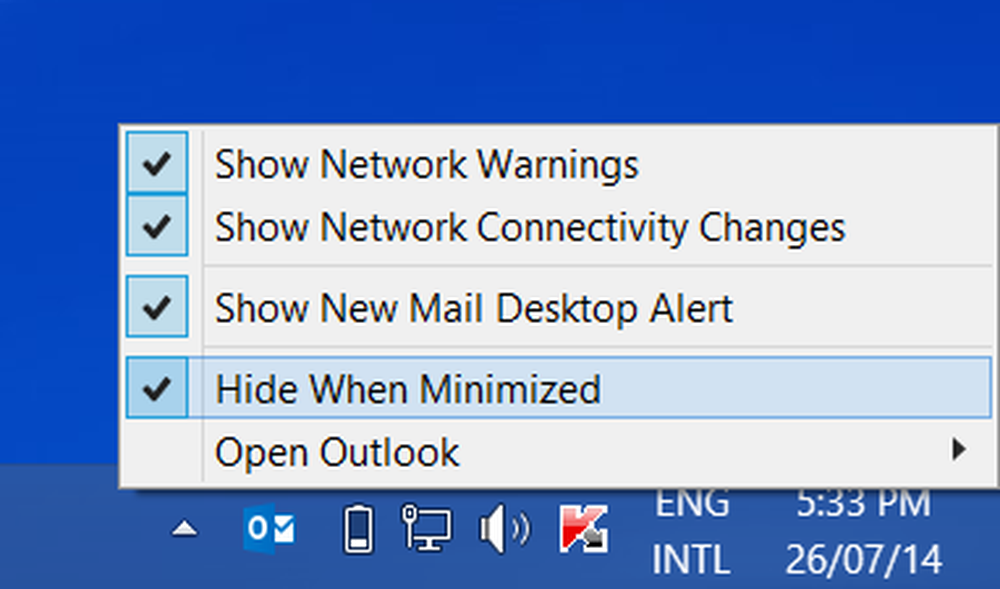
Pour réduire les perspectives dans la barre d'état système, cliquez avec le bouton droit sur l'icône de la barre d'état système d'Outlook. Ensuite, sélectionnez Masquer lorsque minimisé du menu offert.
Dans ce cas, Outlook disparaîtra de la barre des tâches et restera réduit dans la zone de notification uniquement. Si vous souhaitez ouvrir Outlook à nouveau, double-cliquez simplement sur l'icône de la barre d'état système Outlook..
Utilisation du registreSi vous souhaitez effectuer le changement en modifiant le registre Windows. Après avoir créé un point de restauration système, ouvrez regedit pour ouvrir l’Éditeur du Registre et accédez à la clé suivante:
HKEY_CURRENT_USER \ Logiciel \ Microsoft \ Office \ 15.0 \ Outlook \ Préférence
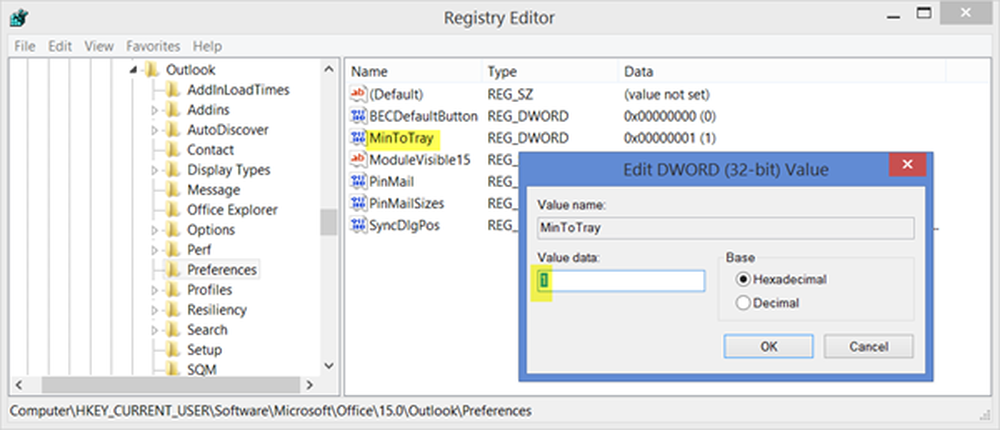
Dans le volet de droite, attribuez à MinToTray DWord la valeur suivante:
- 0: réduira Outlook à la barre des tâches
- 1: Réduira Outlook à la barre d'état système
Un petit conseil utile!
Cochez cette publication si vous souhaitez savoir comment ajouter des jours fériés au calendrier Outlook..